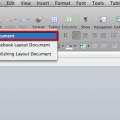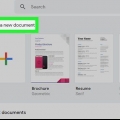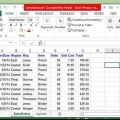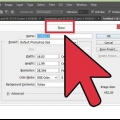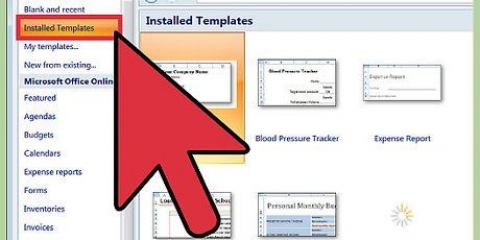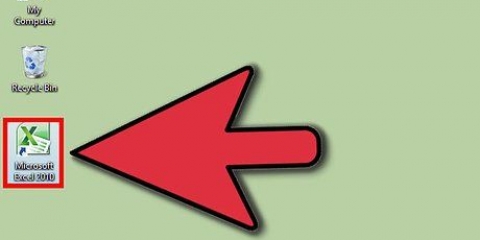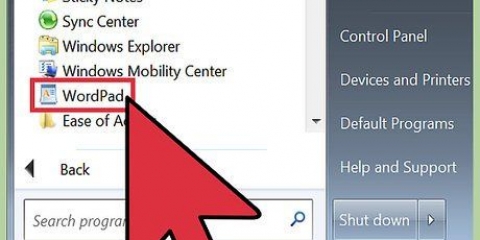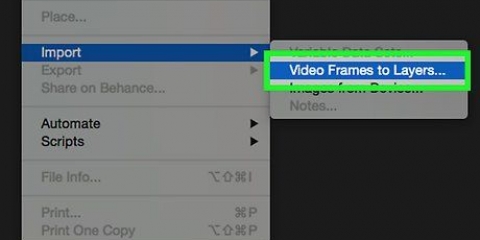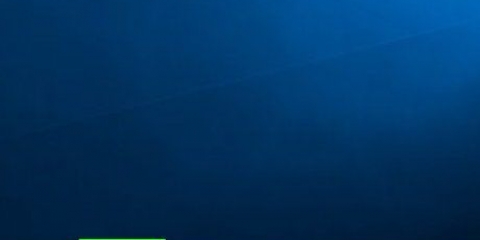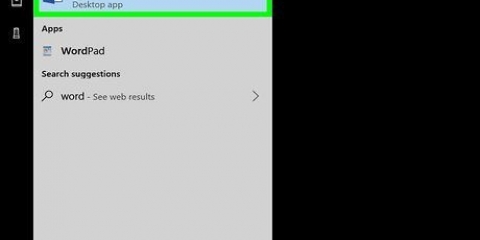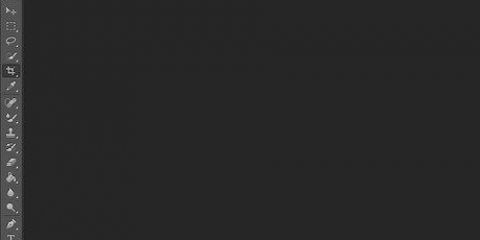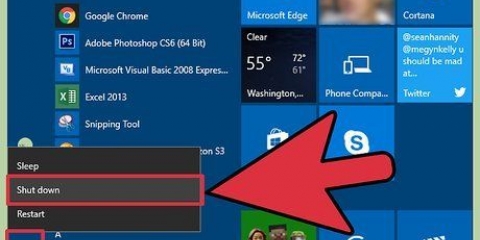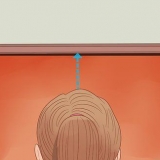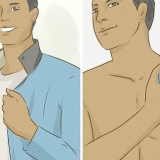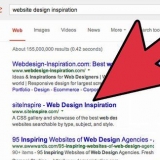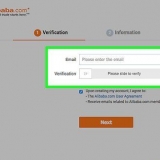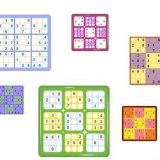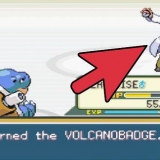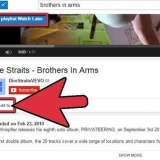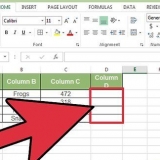Skep 'n csv-lêer
Inhoud
`n CSV-lêer is `n `kommageskeide waardes`-lêer wat jou toelaat om jou data in `n tabelstruktuur te stoor, wat nuttig is wanneer jy `n groot databasis moet bestuur. CSV-lêers kan geskep word met behulp van Microsoft Excel, OpenOffice Calc, Google Sheets en Notepad.
Trappe
Metode 1 van 2: Microsoft Excel, OpenOffice Calc en Google Sheets

1. Maak `n nuwe sigblad oop in Microsoft Excel, OpenOffice Calc of Google Sheets.
- As jy `n bestaande sigblad na CSV-formaat wil omskakel, gaan na stap 4.

2. Tik elkeen van jou kop- of veldname in die selle in ry 1 bo-aan die werkblad. Byvoorbeeld, as jy data invoer vir items wat jy verkoop, tik "Itemnaam" in sel A1, "Itemprys" in sel B1, "Itembeskrywing" in sel C1, ensovoorts.

3. Tik jou besonderhede in die sigblad onder elke kolom soos verlang. Gebruik die voorbeeld van stap 2, skryf die naam van die item in blokkie A2, die prys van die item in blokkie B2, en die beskrywing van die item in blokkie C2.

4. Klik op `File` en kies `Stoor as` nadat al die data in die sigblad ingevoer is. Gaan in Google Blaaie na `File > laai af as`.

5. Kies `CSV` in die `Stoor as tipe` aftreklys.

6. Tik `n naam vir jou CSV-lêer en kies dan `Stoor`. Jy het nou `n CSV-lêer geskep, en kommas sal outomaties by die lêer gevoeg word om elke veld te skei.
Metode 2 van 2: Notepad

1. Maak Notepad oop en tik jou veldname geskei deur kommas op die eerste reël. Byvoorbeeld, as jy inligting invoer vir items wat jy verkoop, tik die volgende op die eerste reël: "naam, prys, beskrywing.` Daar moet geen spasies tussen die artikels wees nie.

2. Voer jou besonderhede op die tweede reël in, in dieselfde formaat as jou veldname op die eerste reël. Gebruik die voorbeeld in stap 1 en tik die werklike itemnaam in, gevolg deur die item se prys en beskrywing. Byvoorbeeld, as jy baseballs verkoop, voer `baseball,5.99,sport` in.

3. Gaan voort om jou besonderhede vir elke individuele item op elke daaropvolgende reël in te voer. As jy `n veld leeg laat, maak seker dat jy die komma byvoeg, anders sal die ander velde een veld langsaan wees.

4. Klik op `File` en kies `Stoor`.

5. Tik `n naam vir jou lêer en kies `.csv` in die lêeruitbreidingskieslys.

6. Klik op `Stoor`. Jy het nou `n CSV-lêer in Notepad geskep.
Artikels oor die onderwerp "Skep 'n csv-lêer"
Оцените, пожалуйста статью
Gewilde